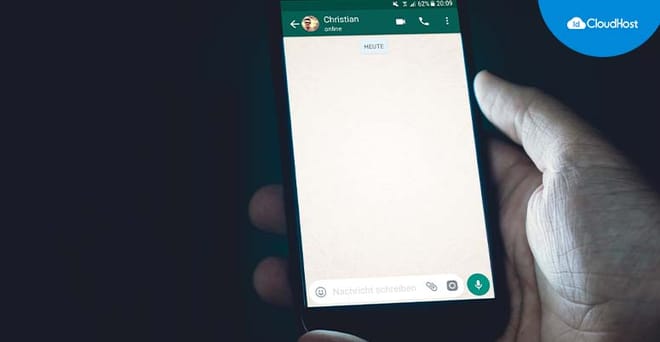Apakah anda menggunakan whatsapp? Jika iya, mungkin ketika anda ingin mengerjakan tugas atau berkirim file anda akan membutuhkan suatu penghubung agar dapat terhubung ke dalam whatsapp yang ada di dalam smartphone anda.
Namun anda tidak perlu khawatir, artikel ini akan memandu anda untuk memindahkan akun whatsapp anda ke dalam laptop anda. Tanpa harus menginstall aplikasi whatsapp terlebih dahulu pada laptop anda.
Daftar Isi
Mengenal WhatsApp dan Manfaatnya
WhatsApp Messenger atau WhatsApp merupakan sebuah aplikasi perpesanan (messenger) instan dan lintas platform pada smartphone yang memungkinkan pengguna mengirim dan menerima pesan seperti SMS tanpa menggunakan pulsa melainkan koneksi internet. WhatsApp memiliki basic yang mirip dengan BlackBerry Messenger maupun telegram yang saat ini juga banyak digunakan oleh pengguna di Indonesia.
WhatsApp didirikan pada 24 Februari 2009 di Mountain View, California, United States oleh Brian Acton dan Jan Koum yang dulu bekerja sebagai karyawan Yahoo!. Pada tahun 2014 WhatsApp secara resmi dibeli oleh Facebook melalui proses Akusisi yang dilakukan oleh Facebook. Ada banyak sekali fitur yang bisa kamu manfaatkan dengan menggunakan WhatsApp, terutama pada fitur utamanya mengirimkan teks, foto, audio, file dan gambar kepada pengguna lainnya, menelpon, video call, serta membuat story.
Beberapa manfaat dan fungsi yang bisa didapatkan dari WhatsApp diantaranya :
- Personal atau Group Chat
Anda dapat memanfaatkan WhatsApp untuk kebutuhan Chat dan juga Group Chat yang bisa Anda manfaatkan dengan berbagai fitur dan keunggulan didalamnya. Pada Survey yang dilakukan oleh We Are Social menyebutkan layanan di bawah naungan grup perusahaan besutan Mark Zuckerberg, yaitu WhatsApp, Facebook, Instagram, dan Facebook Messenger merupakan layanan yang paling banyak digunakan oleh pengguna internet di Indonesia setelah Youtube. - Media Pendidikan
Dengan adanya WhatsApp tentunya membantu banyak hal salah satunya sektor pendidikan dimana informasi dapat berkembang dengan cepat dan dapat mempermudah semua aktifitas di segala aspek media pendidikan saat ini khususnya di Indonesia. - Media Bisnis melalui WhatsApp Business
WhatsApp Business merupakan salah satu platform yang diluncurkan oleh WhatsApp beberapa tahun yang lalu, meskipun belum secara resmi rilis full di Indonesia, namun dengan beberapa fitur yang sudah diinformasikan media terkait WhatsApp Business tentunya bisa mendapatkan banyak manfaat bagi para pebisnis dalam melakukan transaksi maupun aktifitas bisnis menggunakan WhatsApp Business. - Berbagi Informasi dan Berita
Nah hal ini yang tidak bisa tertinggal, karena dengan adanya teknologi termasuk masseger seperti WhatsApp, akan membuat perkembangan informasi dan berita bisa menyebar dengan sangat cepat. Fitur Broadcast merupakan salah satu fitur yang ada pada WhatsApp yang membuat orang dapat menyebarkan informasi positif dengan cepat melalui satu kali klik. Meskipun pada awal tahun 2019 yang lalu fitur broadcast ini dibatasi hanya 5 broadcast untuk satu kali eksekusi. - Video dan Voice Call
Yang tidak kalah keren dari WhatsApp adalah dengan adanya fitur Video call ini akan mempermudah orang berkomunikasi, tidak melalui chat lagi, namun bisa memanfaatkan Video call dengan gratis dan mudah digunakan khususnya untuk orang yang berbeda lokasi, berbagi pengalaman melalui media video, dan lainnya. - Membuat Status/Story
Tidak jauh beda dengan Facebook dan Instagram, WhatsApp juga mempunyai fitur Story dan Status dimana fungsi WhatsApp sendiri sudah berfungsi dan beralih menjadi salah satu social media messanger yang bisa digunakan oleh pengguna untuk berkomunikasi satu sama lainnya. - Media Komunitas
Hal ini tentunya sangat bermanfaat bagi komunikasi para komunitas yang ada di dunia khususnya di Indonesia, Meskipun WhatsApp mempunyai batasan hingga 250 user untuk satu grup, namun fungsi WhatsApp sebagai salah satu meia komunitas dalam berinteraksi dan berbagi pengalaman dan pengetahuan juga tidak lepas dari semua itu.
Yuk simak beberapa cara agar whatsapp anda dapat terhubung ke dalam browser anda dengan menggunakan smartphone android maupun iphone :
Baca Juga : Awas Akun Whatsapp Anda Terkena Hack Lewat Gif
Tutorial WhatsApp Web Untuk Smartphone Android
Pada Panduan di bawah ini, kita akan coba informasikan bagaimana mengakses WhatsApp melalui Komputer / Laptop bagi pengguna HP Android. Simak Selengkapnya :
1. Buka Situs Whatsapp web : https://web.whatsapp.com/
2. Persiapkan Smartphone Android anda dan Buka Aplikasi Whatsapp, kemudian klik Gambar titik tiga ini
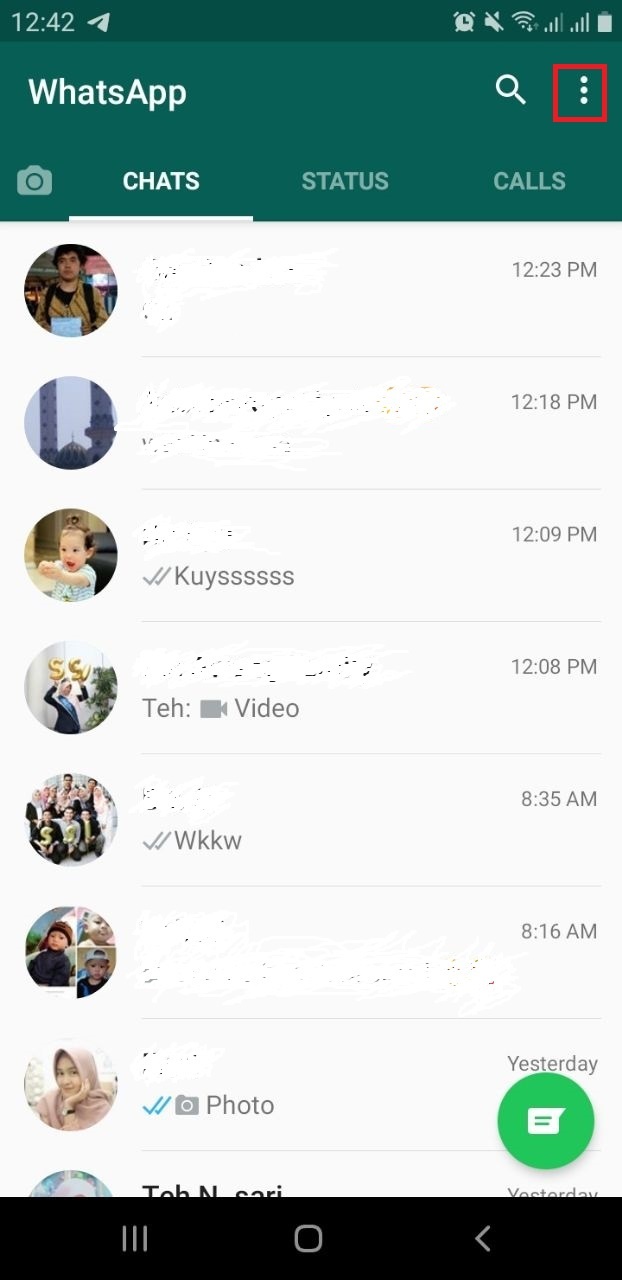
3. Setelah itu Klik menu Whatsapp Web Menu
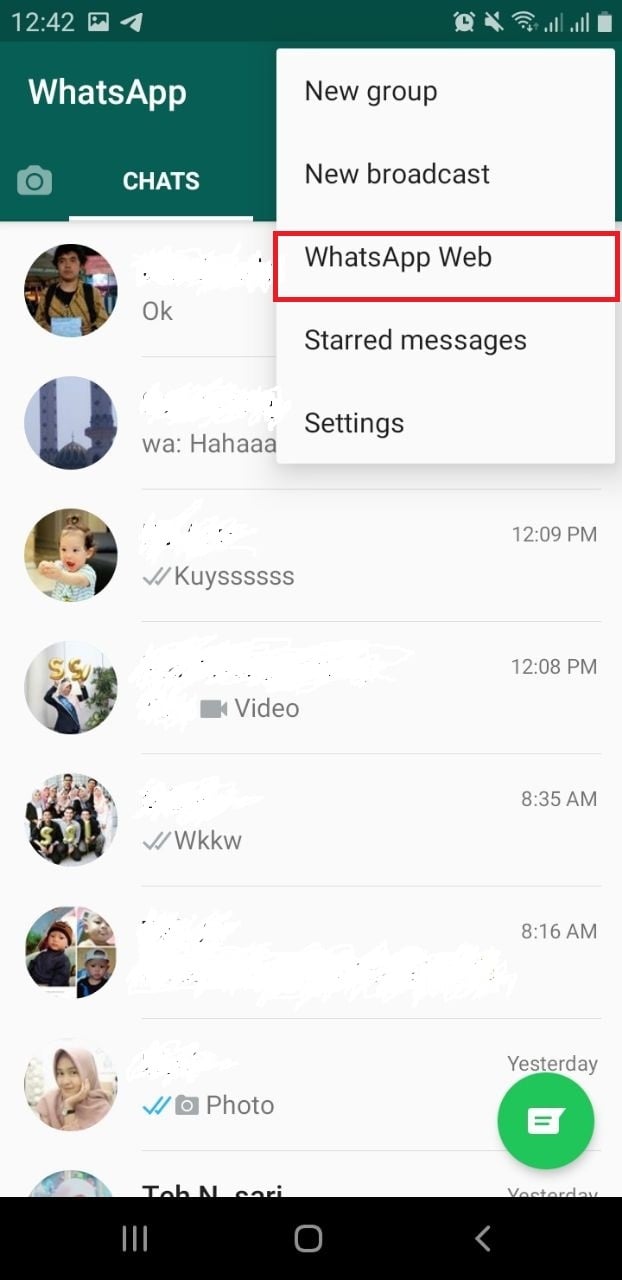
4. Lakukan Scan QR Code pada Handphone anda ke arah kode yang terdapat di browser laptop anda
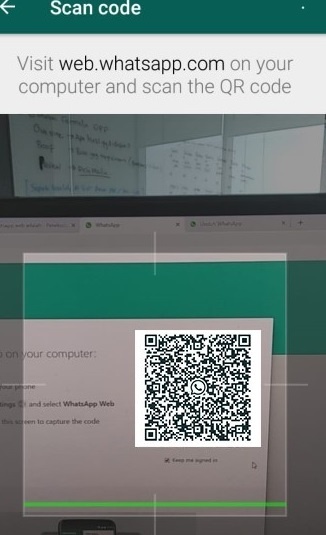
5. Selesai! Whatsapp anda akan berpindah dari Smartphone android ke Whatsapp browser laptop anda.
Tutorial WhatsApp Web Untuk Smartphone IOS (Iphone – Apple)
Jika sebelumnya diinformasikan akses melalui Android, berikut panduan Akses WhatsApp melalui Smartphone IOS (Iphone – Apple) dengan cepat dan mudah.
1. Buka Situs Whatsapp web : https://web.whatsapp.com/
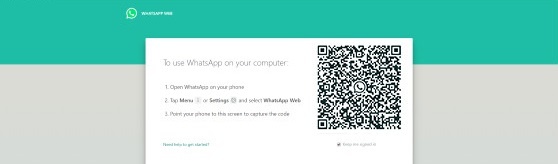
2. Persiapkan Smartphone Iphone anda dan Buka Aplikasi Whatsapp, kemudian klik Gambar Pengaturan ini
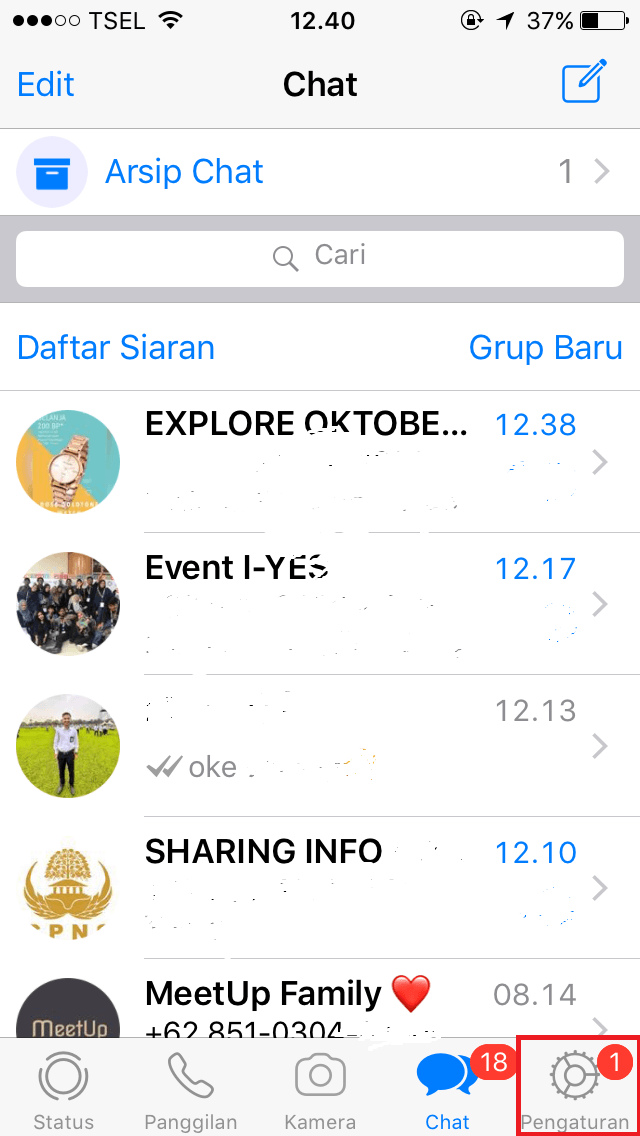
3. Setelah itu Klik menu Whatsapp Web Menu
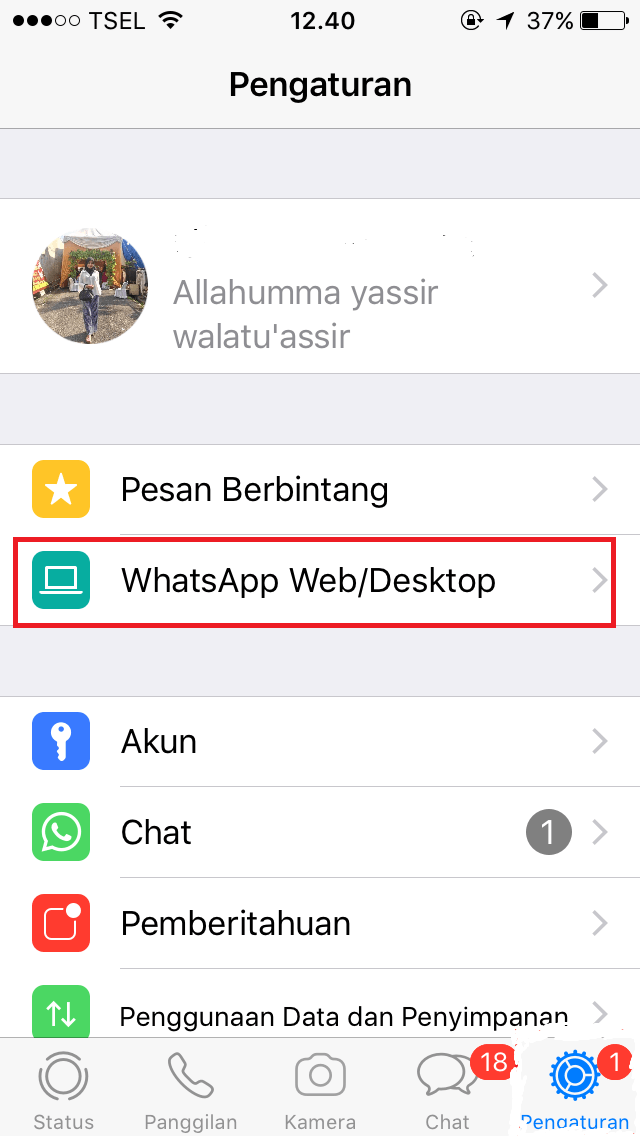
4. Lakukan Scan QR Code pada Handphone anda ke arah kode yang terdapat di browser laptop anda
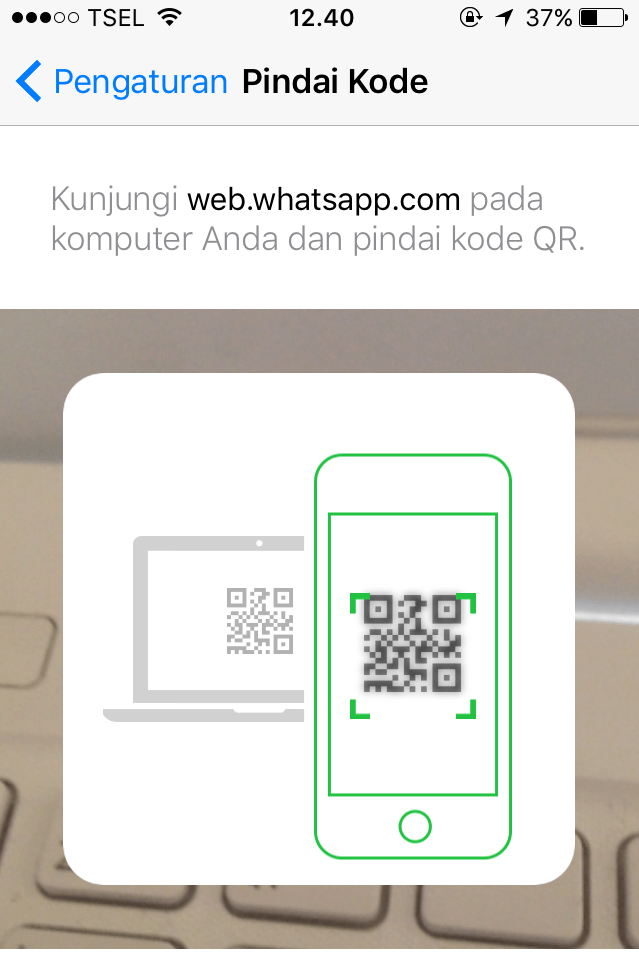
5. Selesai! Whatsapp anda akan berpindah dari Smartphone android ke browser laptop anda.
Baca Juga : Mengenal Apa Itu Fitur Dompet Digital Whatsapp Yang Akan Hadir Di Indonesia
Cara Keluar / Logout dari WhatsApp Web
Nah, Hal ini sangat penting bagi Anda yang mengakses WhatsApp Web yang login di Komputer / Laptop orang lain untuk melakukan logout agar tidak dibajak atau disalah gunakan, Berikut cara Keluar (Logout) dari WhatsApp Web :
- Buka WhatsApp di telepon Anda > lalu buka Setelan/Pengaturan atau Menu.
- Ketuk WhatsApp Web > Keluar dari semua perangkat > KELUAR.
Jika Anda yakin bahwa seseorang telah memindai kode QR dan memiliki akses ke akun Anda via WhatsApp Web, gunakan instruksi di atas untuk keluar dari semua sesi web aktif di WhatsApp pada telepon seluler Anda.
Catatan: Jika Anda tidak dapat memindai kode QR, pastikan bahwa kamera utama pada telepon Anda berfungsi dengan benar. Jika kamera tersebut tidak memiliki fungsi auto-fokus, buram, atau rusak, Anda tidak akan dapat memindai kode QR. Saat ini tidak ada cara lain untuk masuk ke WhatsApp di komputer Anda.
Bagi Anda yang ingin memperlajari lebih lanjut bagaimana Akses WhatsApp Web di Laptop dan Komputer juga bisa simak Video berikut :
Kelemahan Menggunakan WhatsApp Web di Laptop atau Komputer
Dibalik keunggulan yang dimiliki oleh WhatsApp, berikut ini beberapa poin penting kelemahan WhatsApp Web yang perlu Anda ketahui :
- Bergantung pada akses internet yang kuat sehingga untuk menyambungkan WhatsApp Web Anda membutuhkan koneksi yang stabil.
- Tak bisa melakukan panggilan online, untuk panggilan tetap harus dilakukan melalui smartphone Anda.
- Tidak seperti telegram, Tak bisa digunakan saat Smartphone Anda dalam keadaan mati atau tidak ada koneksi internet. WhatsApp Web harus membutuhkan koneksi baik dari sisi smartphone Android dan IOS Anda, jika smartphone tidak ada koneksi maka WhatsApp Web tidak akan bisa tersambung.
- Menguras baterai Smartphone Anda, karena secara default Aplikasi dapat berjalan dibelakang layar sistem operasi Anda yang menguras baterai lebih cepat dibandingkan biasanya.
- Bisa di duplikasi di komputer lain, hal ini sering terjadi dimana orang lain bisa secara diam-diam melakukan login di komputer / laptop lain yang akibatnya bisa diakses oleh orang lain secara diam diam, untuk memastikan ini tidak terjadi Anda bisa melakukan logout pada akun WhatsApp di smartphone Android dan IOS Anda.
Kesimpulan dan Penutup
Dalam peggunaanya Android maupun iphone sama – sama memiliki kemampuan untuk melakukan aktivitas social media. Salah satu contohnya ialah aplikasi whatsapp.
Namun dengan tampilan yang cukup berbeda, sehingga bisa login ke dalam whatsapp web melalui smartphone. Anda tidak perlu lagi menginstall aplikasi whatsapp pada laptop anda.
Anda hanya cukup masuk kedalam alamat whatsapp web saja dan melakukan step tersebut. Dengan QR code yang akan melakukan scanning pada kode hape anda agar bisa terhubung ke browser.